На телефоне выскакивает реклама гугл плей. Как убрать рекламу в приложении на андроид. Рекламный вирус на устройстве
Часто пользователи задаются вопросом: почему в приложениях реклама и как убрать рекламу на андроиде? В данной статье мы рассмотрим несколько эффективных и простых способов убрать рекламу. А так же разберемся, откуда берется реклама и почему важно блокировать рекламу в интернете, играх и приложениях.
Почему важно избавиться от рекламы?
Реклама в браузерах, играх и приложениях – способ заработка денег. Зачастую реклама содержится в бесплатных приложениях. Для этого внизу отводится блок для показа, но в некоторых программах всплывающая реклама занимает всё окно. Ушлые рекламодатели часто прибегают к агрессивному навязыванию рекламных баннеров, которые появляются через 1-3 действия, а иногда не содержат кнопки закрытия. Из-за таких действий пользователь невольно нажимает на баннер, а что бы отключить рекламу, вынужден приобретать полные версии приложений.
Существует несколько весомых причин заблокировать рекламу:
- Рекламный баннер, а так же реклама в браузерах потребляют дополнительный интернет трафик.
- Скачанный файл может заразить телефон вирусом.
- Реклама в андроид занимает часть оперативной памяти и влияет на расход заряда батареи.
- Всплывающий рекламный баннер мешает при игре или работе.
Убираем рекламу в браузере, играх и приложениях
Простой способ удалить рекламу – установить приложение блокирующие рекламу: Adaway, Adblock Plus, Adfree или Adguard. Стоит отметить, некоторые приложения не доступны в Google Play из-за политики поискового гиганта. Для решения проблемы требуется скачать apk файл из официального сайта, а затем установить приложение на мобильное устройство.
Adaway
Программа убирает рекламу в браузерах, играх и приложениях. Суть работы в блокировке запроса к рекламным серверам. Для полноценной работы требуются root права. Так же стоит отметить, блокировка рекламы продолжится, даже если удалить приложение.
- Установить приложение Adaway.
- Ждем окончания загрузки файлов, а затем перезагружаем устройство.
Основные преимущества:
- Простота использования.
- Создание и редактирование списков с рекламными серверами.
Основные недостатки:
- Требуется наличие рут прав.
- В сети 3G некоторая реклама не блокируется.
Adblock Plus
Программа отключает рекламу в браузере, приложениях и играх. Принцип работы построен на фильтрации мобильного трафика из заданного списка. Для лучших результатов программа нуждается в наличии root прав. Тогда фильтрации поддастся трафик, поступающий с Wi-Fi и мобильной сети. Если рута нет, тогда фильтруется только Wi-Fi сеть.
Инструкция по настройке следующая:
- Выполните установку приложения.
- Нажмите кнопку для активации фильтрации.
- Выберите подписку для подходящего региона. При необходимости обновите подписку.
- Снимите галочку с пункта «приемлемые объявления», что бы блокировать некоторую ненавязчивую рекламу.
Основные преимущества:
- Блокирует рекламу мобильной и Wi-Fi сети.
- Позволяет отключить рекламу с всплывающего окна.
Основные недостатки:
- Для полноценной работы нужен рут.
- Приложение работает не на всех устройствах.
Adfree
Программа позволяет заблокировать рекламу игр и приложений, а так же интернет трафика. Аналог Adaway и работает по тому же принципу – внесение записей в HOSTS файл, для блокировки обращения к рекламным серверам.
Основные преимущества:
- Простой и не перегруженный интерфейс.
- Убирает всплывающую рекламу в интернете, играх и приложениях android.
Основные недостатки:
- Требуются рут права для полноценной работы.
- Данного приложения нет в Google Play.
Adguard
Бесплатная версия программы, позволяет избавиться от рекламы в браузере и фишинга. В платной версии доступна блокировка рекламы в приложениях, а так же возможность убрать всплывающую рекламу вне приложений.
Принцип работы заключается в создании VPN сервера, через который происходит фильтрация трафика. В приложении та же предусмотрен выбор алгоритма фильтрации и белый список для доверенных сайтов. А главное достоинство перед аналогами – отсутствие в необходимости рут прав.

Основные преимущества:
- Эффективный инструмент удаления рекламы в браузере, играх и приложениях.
- Защищает смартфоны и планшеты от фишинга.
- Экономит мобильный трафик.
- Ведет подсчет сэкономленного трафика.
- Не нуждается в наличии прав суперпользователя.
Основные недостатки:
- Некоторые функции недоступны в бесплатной версии приложения.
Блокировка рекламы в играх и приложениях на android
Самый простой способ защитить смартфон или планшет от рекламы в играх и приложениях – установить одну из программ: Lucky Patcher или LBE Security Master.
Lucky Patcher
Многофункциональная утилита позволит раз и навсегда полностью избавится от рекламы в приложении и проверки лицензии Google Play. Программа работает только с root правами.

После первого запуска на android устройстве, приложение произведет сканирование установленных программ. Утилиты, отмеченные зеленым цветом, нуждаются в проверке лицензии, а синим – свидетельствуют о наличии рекламы. Долгое нажатие вызовет меню с предложением внести соответствующее изменение. После, требуется закрыть окно, запустить программу и проверить результат.
Основные преимущества:
- Эффективный способ заблокировать рекламу бесплатных игр и в приложениях андроид устройств.
- Возможность устанавливать патчи для отмены проверки лицензии.
- Хороший способ избавляться от ограничений игровой валюты.
Основные недостатки:
- Требуются root права.
LBE Security Master
Приложение с широким набором функций, содержит инструмент для обнаружения и блокировки рекламы на андроиде. Для этого нужно зайти в соответствующий раздел. Кроме того программа позволяет получить root права для некоторых моделей смартфонов и планшетов.

Основные преимущества:
- Защита мобильных устройств от рекламы в приложениях.
- Данное приложение позволяет рутировать android устройство.
Основные недостатки:
- Для полноценной работы требуются root права.
- В некоторых приложениях реклама всплывает, несмотря на блокировку.
- Новая версия приложения устанавливается вручную.
Блокировка рекламы в интернете
Бесплатный способ избавится от рекламы в интернете – установить интернет обозреватель: Adblock Browser, Firefox или UC Browser. В плане эффективности Adblock Browser лучше конкурентов из списка, так как не требует установки постоянно зависающих плагинов и дополнений.
Вывод
Если стали появляться всплывающие окна и агрессивные рекламные предложения, используйте один из описанных выше способов для блокировки рекламы. Для отключения рекламы только в приложениях подойдет Lucky Patcher или LBE Security Master. Что бы заблокировать рекламу в интернете – Adblock Browser. Для комплексной блокировки с применением рут прав – Adaway, Adblock Plus или Adfree. Если root права отсутствуют, используйте Adguard. (4 оценок, среднее: 4,50 из 5)
Всплывающие окна с рекламными объявлениями крайне расстраивают на рабочем столе, но иногда эта проблема встречается и на мобильных устройствах. Если вы устали от всплывающих окон, на вашем телефоне с Android, я объясню, как вы можете их заблокировать.
Всплывающие окна с объявлениями обычно входят в одну из трех форм:
- Когда вы просматриваете веб-страницы
- Полноэкранные объявления в приложениях
- Объявления в области уведомлений
Давайте обсудим каждую из них, чтобы помочь вам победить всплывающие окна на Android.
Если посещаемые вами сайты регулярно публикуют всплывающие объявления, вы можете отключить их несколькими способами.
Встроенные функции Chrome
Поскольку Chrome является браузером Android по умолчанию, и вы, вероятно, часто его используете, имеет смысл сначала отключить всплывающие окна в нем. Чтобы изменить его настройки, откройте Chrome и нажмите кнопку «Трехточечное меню». Выберите «Настройки». Затем перейдите к настройкам сайта.

В этом меню вы увидите список настроек, влияющих на взаимодействие веб-сайтов с вашим устройством. Нажмите вкладку «Всплывающие окна» и убедитесь, что для ползунка установлено значение «Блокировать всплывающие окна». Вот и все.
Еще один шаг, который вы можете предпринять, чтобы остановить всплывающие окна в Chrome, - это режим сохранения данных. В то время как его основная цель заключается в сокращении объема мобильных данных, включение этого режима также снимает ненужные элементы с веб-сайтов. Чтобы включить его, перейдите в Меню> Настройки> Экономия трафика и переключите ползунок в положении «Вкл.».

Естественно, всплывающие окна не важны для просмотра содержимого страницы, но включение этого параметра может привести к тому, что некоторые веб-сайты будут выглядеть странно, вы можете решить, стоит ли это того.
Попробуйте Opera
Если вы не привержены Chrome, попытка использования другого браузера - отличный вариант для блокировки всплывающих окон. Один из лучших вариантов - Opera, который автоматически блокирует всплывающие окна и другие неприятные материалы при просмотре. Opera - это надежный браузер в любом случае, так что вам нечего терять.
У вас есть два варианта использования Opera на Android. Стандартный браузер Opera предлагает большинство функций, в то время как Opera Mini - это более тонкий пакет. Он занимает гораздо меньше места на вашем телефоне и сжимает веб-страницы для сохранения данных. Оба блокируют всплывающие окна, поэтому дайте им обоим шанс и выберите тот который вам понравится больше.
Блокирование всплывающих окон в полноэкранном режиме
Мы выяснили, как остановить всплывающие окна, появляющиеся в вашем браузере, но как насчет всплывающих окон, которые возникают при использовании других приложений или просто при просмотре вашего домашнего экрана?
Всплывающие окна в отдельном приложении
Если вы видите всплывающие окна, когда играете в определенную игру или используете приложение, скорее всего, виновником является это самое приложение. В этих случаях вам нужно решить, стоит ли использовать приложение, несмотря на рекламу. Объявления помогают разработчикам зарабатывать деньги из бесплатных приложений, но вы, возможно, не захотите мириться с навязчивыми всплывающими окнами.
Чтобы остановить всплывающие объявления в приложении, вы можете приобрести Pro версию или версию приложения без рекламы. Обычно вы найдете их как отдельную загрузку в Google Play или как покупку в приложении. К сожалению, не каждый разработчик их предлагает.
Помимо покупки платной версии, единственный способ заблокировать всплывающие окна внутри приложения - это прекратить его использование. Вы можете также перевести свой телефон в «режим полета», чтобы остановить рекламу в любом приложении или игре , но это не поможет, если для работы приложения требуется доступ в Интернет.
Всплывающие окна из неизвестных источников
Всплывающие окна, которые появляются, когда вы используете другое приложение, ужасны и раздражают. В этой проблеме самое важное выяснить, какое приложение отображает всплывающие окна.
Для начала просмотрите все приложения, которые вы только что установили. Возможно, одно из них вредоносное и вызывает всплывающие окна.
Такие приложения как «системные чистящие средства» и «коллекции обоев», очень часто поставляются с рекламными объявлениями и могут быть вашей проблемой. Просмотрите последние отзывы о приложениях, в которых вы не уверены, и посмотрите, не жаловались ли другие пользователи на всплывающие окна. Удалите все проблемные приложения и проверьте, остаются ли всплывающие окна.
Если это не устранит проблему, следующим шагом будет проверка того, какие приложения имеют разрешение на появление в других приложениях. Откройте «Настройки»> «Приложения и уведомления»> «Дополнительно»> «Специальный доступ к приложениям»> «Просмотр по другим приложениям». Здесь вы увидите все установленные приложения, на которые вы дали разрешение, даже если вы их не используете.
Просмотрите список и выясните, не кажется ли что-то подозрительным. В некоторых приложениях есть законные основания для привлечения других. Например, ваше приложение SMS может иметь окно быстрого ответа, или вы можете использовать менеджер паролей, который заполняет другие приложения. Но если вы видите приложение, у которого не должно быть разрешения, коснитесь его и установите параметр «Разрешить отображение в других приложениях» на значение «Выкл.».
Вот почему так важно быть осторожным в разрешениях для приложений. Если вы никогда не даете разрешение приложениям делать что-то опасное, это значительно снижает риск.
Сканирование вредоносных программ
Если у вас по-прежнему возникают проблемы со всплывающими окнами после удаления проблемных приложений и устранения разрешения на отображение по другим приложениям, вы должны запустить проверку на наличие вирусов. Это особенно важно, если вы установили приложения не из Google Play. Загрузка приложений из теневых источников может привести к проблемам.
Вам не нужно постоянно иметь антивирусное приложение, установленное на вашем телефоне. Но если вы достигли этого момента и по-прежнему страдаете от всплывающих окон, стоит просто установить его для запуска сканирования. Malwarebytes для Android - это достойный выбор - загрузите его и запустите сканирование, чтобы проверить наличие заражения. Вам не нужно платить за премиальный сервис.
Если Malwarebytes ничего не найдет, вероятно, вам придется сбросить все настройки до заводских.
Хотя технические всплывающие окна не отображаются, уведомления по-прежнему остаются проблемой и столь же раздражающей. Если вы видите спам в области уведомлений, быстрое переключение переключателя может закрыть их навсегда. Эти инструкции будут немного отличаться в зависимости от используемой вами версии Android.
Выдвиньте верхнюю часть экрана, чтобы открыть область уведомлений. После долгого нажатия на соответствующем уведомлении, вы должны увидеть имя приложения, ответственного за него.
В зависимости от версии Android вашего устройства, вы можете нажать кнопку «о приложении», чтобы перейти к настройкам уведомлений этого приложения. В любой новой версии Android вы также можете посетить «Настройки»> «Приложения» и нажать имя приложения, чтобы открыть эти настройки.

В Android 7.0 Oreo выберите опцию уведомлений о приложении, чтобы изменить определенные настройки уведомлений. В Android 6.0 Marshmallow вам нужно будет нажать кнопку «Уведомления», а затем выберите «Блокировать все», чтобы остановить уведомления. Пользователи Android 5.0 Lollipop могут просто снять флажок «Показать оповещения».
Если вы не хотите скрывать каждое уведомление из приложения, вам придется погрузиться в его конкретные настройки. Найдите значок шестеренки или трехточечное меню со строкой «Настройки». В заголовке уведомлений может быть опция отключения некоторых видов уведомлений.
Например, чтобы отключить новые уведомления раздражающего трейлера приложения IMDb, вы должны нажать значок человека в правом верхнем углу, а затем нажать трехточечное меню, а затем Настройки. Выберите «Настройки уведомлений», и вы можете отключить рекламу трейлера.
Всплывающие окна Android, побеждены!
Мы рассмотрели, как остановить три основных типа всплывающих окон на Android. Независимо от того, откуда берутся эти объявления на вашем устройстве, вы будете знать, как с ними бороться.
Стоит отметить, что объявления позволяют онлайн-издателям и разработчикам приложений предлагать свой контент бесплатно и все равно зарабатывать деньги. Без рекламы вам придется платить за приложения и информацию, которые мы принимаем как должное. Поэтому, блокируя всплывающие окна, безусловно, важно, помнить, что рекламные объявления влияют на качество веб-сайтов и мобильных приложений. На моем блоге также есть рекламные объявления, благодаря им я зарабатываю деньги и могу и дальше продолжать делиться с вами своими знаниями и опытом.
Вы обнаруживали всплывающие окна на вашем телефоне Android? Представленные в этой статье методы работали для их блокировки? Поделитесь своими впечатлениями и советами в комментариях!
Одной из важнейших статей дохода у разработчиков программного обеспечения и создателей сайтов является реклама. Люди, создающие программы, часто включают в свои продукты рекламные блоки, которые приходится просматривать пользователям. Во многих случаях это своеобразная плата за право работать с бесплатным приложением. Если до недавнего времени реклама в приложениях и на интернет-страничках была свойственна лишь миру полноценных компьютеров, то с появлением мобильных гаджетов (смартфоны, планшеты) ситуация изменилась. Вряд ли кого-либо сейчас можно удивить программой, запущенной на андроид-телефоне, в которой появляются рекламные блоки.
Оставить или удалить
Хотя от рекламы разработчики программных продуктов получают определенный доход, далеко не для всех владельцев мобильников она является приемлемой. И дело не только в том, что, например, рекомендации по увеличению груди или какой-либо другой части тела не стоит видеть детям. Более важно то, что чаще всего эти рекламные блоки подгружаются из сети Интернет. В результате ситуация следующая: если программа запущена при включенном доступе, то тратится трафик для подгрузки лишней информации, забивая канал. В противном случае генерируются постоянные запросы к сети, отнимая процессорное время и ресурсы мобильного устройства.

Также можно упомянуть, что иногда через этот механизм в систему могут проникнуть вирусы. Стоит ли говорить, что почти каждого владельца мобильника интересует, в смартфонах на "Андроиде"? Это позволяет самостоятельно решать, какой контент и когда просматривать.
Методики
Существует два основных способа, как убрать рекламу из приложений на "Андроид" OS. Наиболее простой заключается в блокировании программы доступа к сети. Недостаток указывался выше - запросы продолжают генерироваться, нагружая устройство ненужными вычислениями. Более сложное решение - применение специального приложения, способного находить и «выгрызать» из кода целевые рекламные блоки. Результат выше, но работает не во всех случаях.
Доменные имена

Если на устройстве получены так называемые то можно отредактировать или просто заменить расположенный по адресу «Корневая системная папка-Etc». При обращении программы к сетевому ресурсу всегда происходит проверка содержимого указанного файла. В его структуре два столбца, где левый указывает на IP-адрес, а правый - на название сайта, баннера и пр. Указав в качестве адреса внутренний 127.0.0.1, можно фактически блокировать доступ к любому ресурсу. Этот же механизм используется и в системах Windows. Можно самостоятельно определить, куда именно обращается приложение с рекламой, и заблокировать подгрузку рекламных блоков, но более предпочтительно воспользоваться предлагаемыми в сети файлами hosts, в которых пользователями уже собраны сотни нежелательных ссылок.
Мощный инструмент
Убрать рекламу из андроид-приложений можно при помощи программы Security Master от компании LBE. Это уникальный бесплатный инструмент, который рекомендуется использовать на любом мобильном устройстве, работающем под управлением операционной системы от «Гугл». Недостаток один - дополнительно забирается часть оперативной памяти для резидентного блока приложения. После установки и настройки можно навсегда забыть, что такое реклама на андроиде. Как убрать с LBE? Сразу оговоримся, что можно обойтись без рут-прав, что для некоторых пользователей имеет решающее значение. Хотя, конечно, с ними возможностей больше.

После запуска нужно нажать на кнопку меню в верхнем левом углу и выбрать «Активная защита». В появившемся списке следует нажать на пункт, отвечающий за блокирование показа рекламы, и активировать кнопку «Проверка». Начнется процесс сканирования, во время которого будут выдаваться сообщения о найденных в приложениях «лишних» модулях. В конечном итоге будет выведена информация о количестве блокированных рекламных вставок. После этого практически полностью исчезает реклама на андроиде. Как убрать - задача LBE. Причем во время последующих инсталляций любых программ выполняется их сканирование уже без участия пользователя.
Корректировка программного кода
Не менее интересен способ, реализованный в программе Lucky Patcher. Искать ее на «Маркете от Гугл» не стоит, так как работа патчера, по сути, незаконна. Да, действительно, исчезает реклама на андроиде. Как убрать этот добавочный код - также не представляет сложности для "Лаки Патчера". Разумеется, этим возможности программы не ограничиваются. Для реализации их всех необходимы права рут. Также нужно помнить, что старые версии не «понимают», что такое реклама на андроиде. Как убрать ее, "знают" лишь последние ревизии. После запуска происходит первоначальное сканирование системы и запрос о корневом доступе.

Если все прошло успешно, то будет выдан список всех приложений. Здесь же указано, присутствует ли в той или иной программе рекламный блок, покупки или лицензия. Для удаления «лишнего» нужно нажать на названии желаемого приложения и в появившемся списке выбрать «Меню патчей». После выбора пункта, отвечающего за удаление рекламы, необходимо отключить Activity (все это есть в меню), пометив красным цветом нужные записи. Если познаний о данном способе у пользователя недостаточно, то можно попробовать воспользоваться удалением при помощи патча. Все подсказки выводятся на русском языке, поэтому проблем, обычно, не возникает. Единственное, что можно рекомендовать - это предварительно сохранять изменяемые файлы. Это позволит в случае неудачи все вернуть в первоначальное состояние.
Спасение утопающих…
Пожалуй, один из наиболее действенных способов борьбы с рекламой в приложениях - это избегать таких программ. Необходимо выбирать те, в которых изначально отсутствуют рекламные модули или были вырезаны «умельцами-пиратами». Тогда не придется думать о том, как бы стереть рекламу.
В середине XX века Дэвид Огилви сказал: «Если говорят о рекламе, это плохая реклама. Если говорят о товаре, это хорошая реклама». В наши дни разговоров больше всё же о рекламе, а если быть точным - о том, как от неё отделаться. Объявления о распродажах, акциях, новых товарах, нетрадиционных методах лечения, способах экспресс-похудения преследуют везде. Не смогли избежать этого даже личные приложения, программы и, особенно, браузеры. К счастью для пользователей (и к несчастью для маркетологов) есть способы избавиться от назойливой проблемы в телефоне или планшете с ОС Андроид. Но сначала нужно узнать, почему она существует, а затем разобраться, как убрать и отключить её
При разработке приложений программисты вносят в код специальную строку, которая отвечает за периодическое появление рекламного объявления. Оно активируется при непосредственной работе с программой. Поскольку большинство продуктов распространяется бесплатно, то размещение такой информации становится способом создателей заработать на бутерброд.
- баннеры небольшого размера вверху или внизу окна (статичные, которые не исчезают, или выпрыгивающие - всплывают и вскоре исчезают);
- интерфейсная реклама - чаще всего это предложения сделать «выгодную» покупку или установить некую программу через определённый магазин;
- всплывающие объявления - баннер на весь экран, иногда с видеофайлом, что появляется через некоторое время работы с программой;
- «полезная реклама» - предложения добровольно посмотреть ролик, за что вам будут предоставлены баллы или какие-то бонусы.
Для тех, кто не хочет кормить разработчиков цифровых продуктов и заниматься благотворительностью для маркетологов были созданы файервол-программы для блокировки рекламы на OC Android.
Как убрать и отключить рекламу на Андроид-устройствах с помощью файервол-программ?
Существует много плагинов для удаления рекламы, но иногда для их использования требуются root-права - это разрешение на использование учётной записи главного администратора. Использование root-прав даёт возможность запускать отдельные приложения, предоставляющие пользователю аппарата некие преимущества.
Получить права можно при помощи следующих приложений
| Приложение | Описание |
| Framaroot | Очень простой и универсальный способ получения Root-прав в пару кликов. Большой список поддерживаемых устройств. |
| Root | Универсальная утилита для получения Root-прав на широком перечне устройств |
| Root Master | Ещё одна универсальная утилита |
| Towelroot | Универсальный и простой способ |
| Z4root для Android | Весь процесс получения в 2 клика. Список поддерживаемых устройств довольно большой. Кроме того, есть возможность получения временных Root-прав, которые работают практически на всех устройствах. |
| Universal AndRoot. | Приложение поддерживает целый перечень девайсов, и даёт возможность получения прав суперпользователя в 2 касания. Правда, не на всех устройствах приложение работает. |
Теперь рассмотрим пять самых популярных и эффективных программ для уничтожения ненавистной информацией.
Был разработан для остановки передачи нежелательного трафика на ваше устройство. С ним вы забудете о рекламе навсегда. Пошаговая инструкция использования приведена ниже.
- Загрузить программу можно здесь https://adblockplus.org/android-install .
- Откройте файл через установщик пакетов.
- Зайдите в настройки вашего устройства.
- В меню «Общие» выберите пункт «Безопасность»/«Приложения» (зависит от типа вашего аппарата). Отыщите строку «Неизвестные источники». Активируйте её.
- При установке всплывёт уведомление с запросом активации указанной выше строки. Благодаря этому вы сможете сразу обратиться непосредственно к нужным настройкам, избежав ручного поиска и сэкономив время.

- После загрузки откройте «Блокиратор рекламы». Появится надпись, которая сообщает, что программа не может изменить настройки прокси непосредственно на устройстве. Выполните действия самостоятельно.

- Нажмите «Открыть настройки Wi-Fi». Появится меню с доступными сетями Wi-Fi.

- Следует нажать и удерживать используемую вами сеть, пока не всплывёт окно для изменения конфигурации сети. Нажмите на строку «Изменить сеть».

- Откроется новое окно. Отметьте флажком строку «Расширенные настройки». Выберите ниже пункт «Прокси-сервер»

- Среди представленных опций выберите «Вручную».

- Введите имя узла прокси localhost и порт прокси 2020. Теперь можете сохранить.

Не забывайте о том, что в случае отключения вами AdBlock Plus, вы должны установить настройки Wi-Fi по умолчанию.

также успешно выполняет предусмотренные функции по удалению баннеров и коротких объявлений в браузере. Но! Удаление рекламных объявлений в приложениях будет доступно только в платной версии. Можно, конечно, воспользоваться бесплатной демоверсией, но в течение ограниченного периода. Если AdGuard удовлетворит все ваши требования - можете приобрести.
Устанавливаем AdGuard:

AdAway - ещё один инструмент для борьбы с рекламой, особенностью которой есть:
- запуск и деактивация очень простым способом;
- в 3G сетях блокируется не весь поток рекламной информации;
- функция «чёрных», а также «белых» списков (запрос разрешать ли доступ рекламы);
Установите, придерживаясь описанного алгоритма.

После удаления AdAway, рекламный трафик по-прежнему будет заблокирован. Если вам понадобилась рекламная информация (хотя сомневаюсь в этом), то открываем AdAway и нажимаем на пункт «Отключение блокировки рекламы». И только потом стираем её с ОС вашего Android.

- ещё одно полезное файервол-приложение.


Lucky Patcher - принцип работы этого утилита немного другой, чем у предыдущих. В нём пользователь сам изначально выбирает, какое приложение нужно избавить от лишней информации. Это происходит следующим путём.
- Скачиваем и устанавливаем Lucky Patcher. Это очень легко сделать, следуя подсказкам самого приложения.
- Заходим в Lucky Patcher и выбираем нужное приложение.
- Выбираем строку «Меню патчей» и выполняем действия: Удалить рекламу > Удалить рекламу патчем > Пропатчить.
- После выполнения процесса реклама в этом приложении больше не будет мешать вам.
Для тех, кому словесных описаний недостаточно для начала очищения Android, канал «Drintik» предоставляет видеоматериал.
Большая часть потребляемого нами контента в сети – бесплатна. Владельцы сайтов и приложений часто предпочитают зарабатывать деньги, демонстрируя нам с вами рекламные блоки и ролики. Такой подход, безусловно, оправдан, но некоторые разработчики и держатели ресурсов не знают меры и нередко злоупотребляют рекламным контентом. В этой статье мы расскажем, как убрать всплывающую рекламу на «Андроид» устройстве, выясним причины их появления, а также рассмотрим несколько приложений, каждое из которых поможет избавиться от надоедливых баннеров в приложениях и играх.
Борьба с вирусами
Одной из самых распространенных причин появления всплывающих окон и навязчивой рекламы, является вирус. К сожалению «Андроид» не самая защищенная и безопасная платформа и в этом схожа с Windows. Как и Windows, «Андроид» требует наличия антивируса для обеспечения безопасности и защиты от проникновения вредоносного «софта». Удалить рекламный вирус с телефона или планшета можно загрузив один из популярных антивирусов в Play Market.
Первый антивирус, на который стоит обратить внимание – Kaspersky Insternet Security. Разработки Касперского долгое время защищали наши с вами компьютеры и прекрасно справляются с этим на мобильных устройствах. Приложение сканирует телефон и удаляет зловредные элементы (в том числе и жуткие рекламные баннеры, мешающие работе и вымогающие деньги).
Удаляем рекламу на Андроид без рут прав
Не всегда причиной появления рекламных окон являются вирусы. Многие разработчики зарабатывают только на рекламе и вставляют рекламные блоки даже в клавиатуру. Удалить всплывающую рекламу можно, установив приложение AdGuard.
Приложение невозможно найти в Play Market, посему придется найти его самостоятельно в сети интернет.
- разрешите системе установку приложений из неподтвержденных источников (в настройках системы);
После этого не скачивайте больше никаких приложений и убедитесь, что загружаете AdGuard с официального сайта .
- загрузите файл с программой с официального сайта разработчика;
- сразу после загрузки приложения, установите его и разрешите автоматический запуск, далее можно настроить от какой рекламы вы хотите избавится;
- перезагрузите ваше устройство.
С этого момента вы перестанете лицезреть навязчивые рекламные баннеры и ролики.
Как убрать рекламу на Android c рут правами

Есть еще более радикальный метод блокировки нежелательного контента, который не просто скроет, а полностью отключит рекламу в интернете и приложениях. Этот метод основан на использовании утилиты AdAway, которая редактирует файл «hosts». Для выполнения этой процедуры потребуется . Весь процесс проходит в несколько этапов:
- получаем ROOT-права (можно реализовать с помощью установки программы Framaroot);
- разрешаем системе установку приложений из неподтвержденных источников (в настройках системы);
- загружаем программу AdAway;
- разрешаем приложение доступ к ROOT-правам;
- перезагружаем гаджет.
Перед тем как получить ROOT-права, дважды подумайте, так как сразу после их получения, вы лишитесь гарантии, потеряете доступ к обновлениям и подвергнете устройство атакам вирусов извне
Отключаем рекламу в браузере

Если у вас имеется гаджет от Samsung, то достаточно скачать AdBlock For Samsung Internet.
Если пользуетесь устройством от другого производителя, то обратите внимание на программу AdBlock Plus:
- для этого скачиваем AdBlock Plus;
- открываем настройки внутри приложения;
- находим подменю «Настройки прокси-сервера» и переходим туда;
- находим сеть Wi-Fi, в пределах которой хотите заблокировать рекламу;
- нажимаем кнопку «Заменить» и ставим галочку напротив пункта «Расширенные настройки»;
- заменяем имя узла прокси на «localhost», а порт прокси на «2020»;
- сохраняем настройки и наблюдаем готовый результат. Рекламы должно стать меньше.
Процедуру нужно повторить для всех Wi-Fi сетей, в которых вы часто бываете. Дома, на работе или в университете.
Приложения для удаления рекламы на экране Андроид

Реклама бывает самой разной и возникает чаще всего неожиданно. Чаще всего пользователи даже не понимают откуда она взялась. По этой причине мы советуем еще несколько приложений, которые защищают систему от разных типов рекламы.
- Avast – это знаменитый бесплатный антивирус, который перекочевал с настольных компьютеров на смартфоны и планшеты совсем недавно. Программа сканирует «Андроид» на наличие рекламных приложений и предлагает удалить их с устройства. Помимо прочего, Avast оптимизирует работу гаджета и позволяет удалить всплывающую рекламу из интернета.
- AirPush Detector – некоторые разработчики совсем теряют совесть и присылают рекламу в виде уведомлений. Такой тип рекламы не просто раздражает и отвлекает, но еще и никак не убирается. Чтобы избежать этого кошмара, нужно установить приложение AirPush Detector, которое разыщет программу-виновника и предложит вам удалить ее.
- SD Maid – компактная утилита, играющая роль горничной в вашем устройстве. SD Maid скрупулезно выискивает, так называемые «хвосты» от удаленных программ. Часто, оставшиеся от удаленных приложений, элементы вызывают ошибки, замедляют работу системы и прячут в себе рекламные блоки. SD Maid весь этот бардак нейтрализует и поддерживает. Стоит отметить, что лучше всего приложение работает на устройствах с правами ROOT.
- Adblock Browser – браузер от создателей самого старого и популярного блокировщика нежелательного контента в сети. Если не хотите устанавливать сторонние утилиты и возиться с настройками, а любимые веб-сайты совсем не знают меры во внедрении рекламы, то чтобы блокировать рекламу просто скачайте AdBlock Browser и наслаждайтесь «чистым» интернетом.
Итог
Итак, теперь вы знаете как легко убрать рекламу на Android и наслаждаться работой с устройством без посторонних раздражителей. Некоторые поставщики рекламы по-настоящему наглеют и выводят из себя, но не забывайте о том, что некоторые из ваших любимых сайтов «кормятся» лишь за счет рекламы и возможно их стоит поддержать. Внесите их в «белый лист сайтов» и потерпите ненавязчивые рекламные блоки, расположенные на любимых ресурсах.